블루윌로우( BlueWillow )는 무료 AI 이미지 생성 도구 중 하나인데요. 최근 텍스트로 음악을 생성하는 서비스 기능이 추가되는 등 업데이트 소식이 있었습니다. 관련해서 블루윌로우의 주요 이미지 생성 기능 등을 포함하여 사용법을 정리하여 공유하겠습니다. 앞서 언급한 바와 같이 기본적으로 블루윌로우는 텍스트로 이미지(Text to Image)를 생성하는 무료 AI 도구인데요. 이를 기초로 이미지를 편집(Edit Image)한다든가, 확장(OutPaint)하는 등의 기능도 가능합니다. 더욱이 최근에는 텍스트로 음악(Text to Music)을 생성하거나 이미지로 음악을 생성(Image to Music)하는 기능까지 확대하고 있습니다. 이번 포스팅에서는 관련 기능들을 차례로 사용하는 방법을 정리하여 공유하겠습니다. 본격적인 사용 전에 미리 말씀드리면, 블루윌로우는 무료로 사용이 가능하나, 테스트해 볼 수 있는 수준의 10개의 크레디트가 주어지고, 각 이용 서비스별로 차감되는 크레디트가 각각 다릅니다. 가령, 이미지를 생성하는 경우, 크레디트 3개가 차감되며, 음악을 생성하는 경우는 1개의 크레디트가 차감됩니다. 블루윌로우를 테스토용으로 이용하는 경우 이러한 크레디트 정책을 고려하여 이용하시기 바랍니다(블루윌로우 웹사이트 바로가기 링크 클릭!).
비바고 ( Vivago ) AI │사진을 비디오로 만드는 디스코드 이용 방법 │동영상 업스케일 무료는 덤 (
텍스트와 사진을 이용하여 비디오를 만드는 AI 서비스들은 많이 있습니다. 이데이터뉴스 블로그를 통해서도 다양한 AI 서비스들의 사용법을 정리하여 공유하기도 하였습니다. 가령, 젠모(Genmo) AI
e-datanews.tistory.com
[총정리] 루마랩스의 드림머신 사용법│소라급의 무료 AI 동영상 생성기?
최근 소라급의 AI 동영상 생성기라는 루마랩스(Luma Labs)의 드림머신(Dream Machine) 사용 방법을 정리하여 공유합니다. 오픈에이아이의 소라는 현재 일반 대중이 경험할 수 있는 도구 혹은 방법이 없
e-datanews.tistory.com
헤드라( Hedra ) 사용법 │그림 한 장으로 한국어와 영어로 말하는 AI 애니메이션 만드는 방법
그림 한 장으로 유창하게 한국어와 영어로 말하는 애니메이션을 만들 수 있는 헤드라 에이아이( Hedra AI) 사용법을 정리하여 공유하겠습니다. 이전에 이미 다양한 유사 AI 서비스(Artflow AI, DupDub,
e-datanews.tistory.com
1. 텍스트로 이미지 생성 : Text to Image
블루윌로우의 기능 중 첫 번째로 소개할 기능은 가장 기본적인 기능인 텍스트로 이미지를 생성하는 기능인 "Text to Image"입니다. 아래 캡처 이미지 내 번호 순서대로 따라 하면 간단히 텍스트로 이미지를 생성할 수 있습니다. 먼저 ① Text to Image 메뉴를 선택한 후, 웹사이트 아래 텍스트 프롬프트 입력창에 ②와 같이 이미지로 생성할 텍스트를 입력합니다. 가령, 프롬프트 입력창에 다음과 같은 텍스트를 입력해 보았습니다. "Draw a side view of Charlie Brown, Snoopy, Woodstock, and Lucy walking side by side with a large umbrella with a pencil sketch effect. " 그리고 ③ 모델 선택, ④ 네거티브 텍스트 입력, ⑤ 이미지 스타일 선택, ⑥ 이미지 비율을 각각 지정한 후, ⑦ Generate를 클릭하면, ⑧과 같은 이미지가 생성되고, 생성된 이미지는 무료로 내려받을 수 있습니다. 마지막으로 생성된 이미지를 검토해 보면, 텍스트를 통해 이미지 생성을 요구한 캐릭터 중 찰리 브라운과 스누피는 생성되었으나, 우드스탁과 루시는 생성되지 않았음을 확인할 수 있습니다.
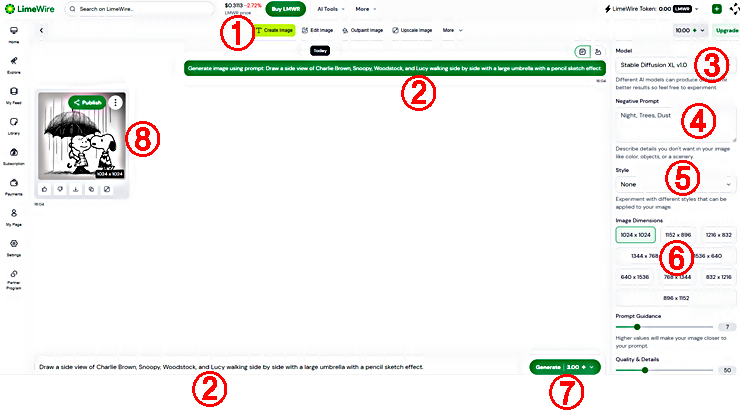

상업적 이용 가능한 무료 AI 이미지 생성 서비스 │CGDream AI 사용법
CGDream AI는 상업적 이용이 가능한 무료 AI 이미지 생성 서비스입니다. 이번 포스팅에서는 CGDream AI 서비스가 생성한 이미지의 상업적 이용 가능, 가격 정책 그리고 사용법을 정리하여 공유하겠습
e-datanews.tistory.com
플레이그라운드 AI 저작권│상업적 이용 가능 │AI 그림 이미지 생성 무료 도구
생성형 AI 서비스 중 하나인 플레이그라운드(Playground) AI는 높은 퀄리티의 이미지를 하루 100장씩 무료로 제작할 수 있고, 더욱이 생성된 이미지들은 저작권에서도 자유로워 상업적 이용도 가능한
e-datanews.tistory.com
아니메 망가 그림 무료로 만들고 상업적 판매도 가능한 초간단 방법 공유│AI Anime Generator
아니메(일본 애니메이션) 혹은 망가(만화) 그림을 무료로 만들고, 완성한 그림을 상업적으로 판매도 가능한 AI 이미지 생성기인 AI Anime Generator 초간단 사용 방법을 정리하여 공유합니다. 먼저 AI
e-datanews.tistory.com
2. 이미지 편집 : Edit Image
블루월로우의 두 번째 기능은 이미지 편집(Edit Image)인데요. 역시 사용법은 아래 캡처 이미지 내 번호 순서대로 따라서 진행하면 됩니다. 먼저 ① Edit Image 메뉴를 클릭하여 선택한 후, ②와 같이 웹사이트 맨 아래 프롬프트 입력창에 편집할 이미지를 업로드한 후, 편집할 내용도 텍스트로 입력합니다. ③네거티브 텍스트를 입력하고, ④ 이미지 스타일을 지정하는데요. 블루윌로우에서 제공하는 여러 스타일 중 3D 스타일을 선택하겠습니다. 모든 사전 준비가 완료되었다면, ⑤ Generate를 클릭하면, 잠시 후, ⑥과 같은 편집된 이미지가 생성되고, 내려받기 아이콘을 클릭하면 역시 무료로 내려받을 수 있습니다. 생성된 이미지 편집 가능을 살펴보면, 색상을 입혀달라고 요청했으나, 여전히 흑백톤으로 생성되었고, 우산과 비는 3D 스타일로 재생성되었으나, 찰리브라운과 스누피는 여전히 2D 이미지입니다.
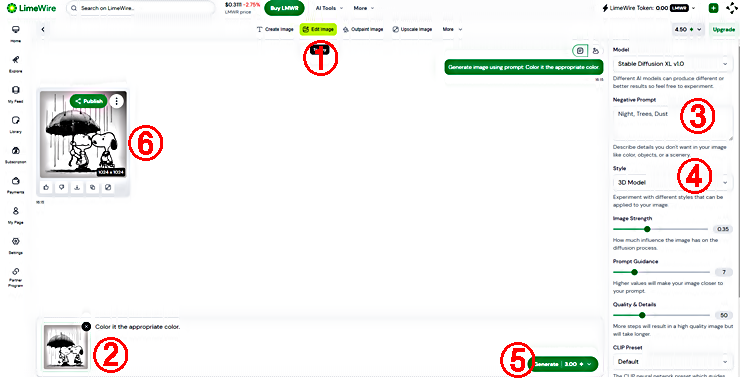

스테이블 디퓨전 웹 │AI 그림 이미지 편집 초간단 방법
AI 이미지 생성 도구로 유명한 스테이블 디퓨전은 로컬 PC 혹은 구글 코랩을 통해 이용하는 방법이 국내외에서 많이 공유되고 있습니다만, 웹에서 간단히 실행해 볼 수도 있습니다. 그래서 이번
e-datanews.tistory.com
포토퍼니아 (photofunia)│연필 스케치, 달력, 캘린더 등 다양한 이벤트 사진 효과 간단히 주는 방법
서비스 로그인도 필요 없고, 무료로 다양한 이미지 편집이 가능한 웹서비스인 포토퍼니아 사용법을 소개합니다. 무료라고는 하지만 정말 다양한 이미지 편집을 클릭 몇 번으로 간단히 해 볼 수
e-datanews.tistory.com
펜슬라이징(pencilizing) │AI 연필 애니메이션 무료 로그인 불필요 스케치 드로잉
연필로 스케치 혹은 드로잉 효과를 구현하고 싶은 경우, 몇 가지 사용할 수 있는 AI 웹서비스 혹은 프로그램들이 있습니다만, 이번 포스팅에서 소개할 펜슬라이징(pencilizing, 웹사이트 바로가기
e-datanews.tistory.com
3. 이미지 확장 : Outpaint Image
세 번째 기능은 아웃페인트(OutPaint) 기능인데요. 기존 이미지와 연관된 이미지로 확장하는 기능이라 할 수 있습니다. 작업 순서는 아래 캡처 이미지 내 번호 순서와 같습니다. 먼저 ① Outpaint Image 메뉴를 클릭하여 선택한 후, 아웃페인트할 이미지를 ②와 같이 텍스트 프롬프트에 업로드한 후, 아웃페인트 내용을 텍스트로 입력합니다. 그리고 이미지 확장 방향을 ③에서 선택할 수 있습니다. ④ 네거티브 텍스트를 입력한 후, ⑤ 생성할 이미지 개수를 1개 혹은 2개 중 선택합니다. 이렇게 모든 준비가 완료되면, ⑥ Generate를 클릭하여 아웃페인트 생성을 시작하고, 완료되면, ⑦과 같은 결과를 얻을 수 있습니다. 앞서 이미지 편집과는 달리 별도의 텍스트를 입력하지 않았으나, 디폴트 값인지 그림의 액자 형태로 아웃페인트 된 이미지가 생성되었습니다.


Fooocus│구글코랩(Google Colab) 초간단 단계별 설치 및 실행 방법
Fooocus는 흔히 스테이블 디퓨전(Stable Diffusion, 깃허브 바로가기 클릭!)과 미드저니(Midjourney, 웹사이트 바로가기 클릭!)의 장점만 가진 고품질의 AI 이미지 생성 도구로 알려져 있습니다. 완전 무료
e-datanews.tistory.com
Fooocus Inpaint Outpaint│상세 페이지 │배경 오브젝트 수정
지난 포스팅에 이어서 Colab에서 Fooocus의 인페인트(Inpaint)와 아웃페인트(Outpaint) 기능을 이용하여 사진 속 오브젝트와 배경을 제거 혹은 변경하는 방법을 정리하여 공유합니다. 포스팅 내용의 순
e-datanews.tistory.com
Shakker. AI (1)│AI 스타일과 인페인트 적용 방법
샤커 AI (Shakker. AI)는 기본적으로 텍스트로 이미지(Text to Image)를 생성하는 AI 서비스입니다. 이번 샤커 AI 첫 번째 포스팅에서는 생성한 이미지의 스타일 변경 등 간단한 이미지 편집 기능과 함께
e-datanews.tistory.com
4. 텍스트로 음악 생성 : Text to Music
블루윌로우의 네 번째 기능은 이미지 업스케일 기능인데요. 이번 설명에서는 생략하겠습니다. 무료 이미지 업스케일 관련 AI 서비스들은 이전에 몇 차례 포스팅한 바 있으니 기존 포스팅(이미지 업스케일 웹에서 무료로 하는 4가지 방법 바로가기 클릭!)을 참고해 주시기 바랍니다. 그럼 바로 이어서 텍스트로 음악을 생성하는 기능을 살펴보겠습니다. 상단 메뉴 중 "MORE"를 클릭하면, Text to Music, Image to Music와 같은 두 가지 서비스를 확인할 수 있습니다. 이 중 "Image to Music"은 포스팅 작성일 현재 서비스 준비 중이라 이용해 볼 수가 없었습니다만, 텍스트로 음악을 생성(Image to Music)하는 서비스는 가능하여 아래 캡처 이미지 내 번호 순서대로 음악을 생성해 보았습니다. 먼저 ①에 생성할 음악의 주제 등을 텍스트로 입력한 후, ②에서 음악 생성 길이를 설정합니다. 15초가 기본이며, 최대 45초까지 생성해 볼 수 있습니다. 이제 ③ Generate를 클릭하면, 음악 생성이 시작되고, 잠시 후, ④와 같이 음악 생성 결과를 확인할 수 있습니다. 음악 생성 파일은 이미지 아래 업로드해 두었습니다만, 음악이라기보다는 무슨 효과음 같기도 하고요. 상당히 난해한 효과음이 완성되었습니다.
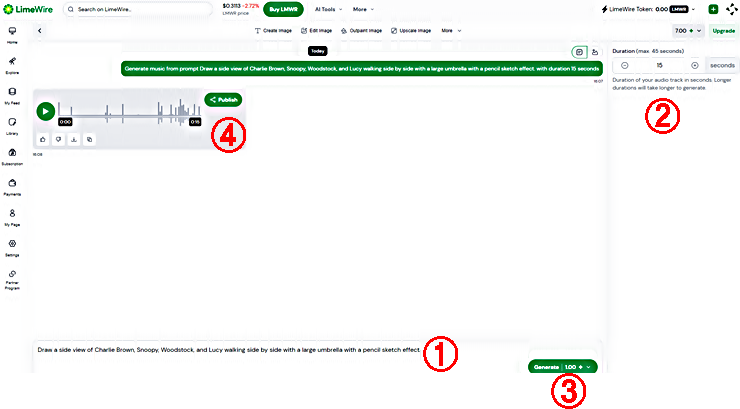
SUNO. AI│상업적 이용 저작권 주의 사항 │일본 애니메이션 오프닝 테마곡 음악 생성 방법
SUNO를 이용하여 AI 음악 생성 방법을 정리 및 공유합니다. 이전에 다뤘던 AI 음악 생성 도구들과 비교하여 음악을 생성하는 방법은 큰 차이가 없습니다. 즉 음악의 주제, 스타일, 장르 등을 텍스트
e-datanews.tistory.com
유디오 ( Udio ) 사용법 (1)│ 상업 목적 이용 가능 │AI 음악 노래 만들기
구글 딥마인드 출신 연구원들로 구성된 스타트업 유디오(Udio)의 음악 생성 AI 앱, 유디오(Udio)가 최근 국내외에서 화제입니다(유디오 바로가기 클릭!). 텍스트만으로 멋진 음악을 간단하게 만들
e-datanews.tistory.com
MusicHero. AI │상업적 이용 가능한 텍스트 기반 무료 AI 음악 생성 서비스
텍스트 기반의 무료 AI 음악 생성 서비스인 뮤직히어로 에이아이(MusicHero.AI)사용법을 정리하여 공유합니다. 뮤직히어로 에이아이는 Suno V3.5 기술을 활용한 것으로 알려져 있는데요. 사용법은 앞
e-datanews.tistory.com
5. 사용후기
이번 포스팅에서는 블루윌로우의 새롭게 업데이트된 기능도 테스트해 볼 겸 기존 AI 서비스 기능들도 함께 사용방법을 정리하여 공유하였습니다. 일단 주어진 무료 크레디트가 너무 적어 다양한 테스트를 무료로 해보기는 어려웠다는 아쉬움이 있습니다만, 테스트 후, 개인적인 평가는 "보통 이하"입니다.

Microsoft Bing 한글 Image Creator │무료 달리 3(DALL-E 3) │건축 인테리어 패션 제품 프롬프트
지난달 마이크로소프트가 빙 챗(Bing Chat)에 오픈 AI사의 최신 이미지 생성 AI 모델인 달리 3(DALL-E 3)을 무료로 제공한다고 해서 달리 3의 유료화를 진행하려던 오픈 AI사에 찬물을 끼얹었
e-datanews.tistory.com
우키요에 AI 사용법│인공지능으로 되살린 일본의 풍속화│사카나 AI
구글 출신 연구원들이 도쿄에서 설립한 사카나 AI가 엊그제 7월 22일 이미지 생성 모델인 에보-우키요에(Evo-Ukiyoe)와 에보-니시키에(Evo-Nishikie)를 각각 발표하였습니다(벤처비트 관련기사 바로가기
e-datanews.tistory.com
그 이유는 첫째, 이미지를 생성하기 위한 텍스트 이해력이 다른 유사 AI 서비스에 비해 떨어집니다. 가령, 위의 AI 생성 이미지는 앞서 블루윌로우에서 입력한 똑같은 텍스트 프롬프트를 이용하여 빙 이미지 크리에이터로 생성한 것인데요. 블루윌로우에서는 생성하지 못했던 루시, 우드스탁도 함께 생성되었음을 확인할 수 있습니다. 둘째, 음악 생성 결과 역시 품질이 너무 낮아 생성 결과를 확인하고 깜짝 놀랄 정도였습니다. 이 정도의 이미지와 음악 AI 생성으로 유료 서비스가 성공할 수 있을지 모르겠네요. 블루윌로우 사용법과 관련한 이번 포스팅은 여기서 마무리하겠습니다.
'정보' 카테고리의 다른 글
| 옷 바꾸기 AI │옷 갈아입히기 AI │LightX 사용법 (2) | 2024.07.21 |
|---|---|
| 2D, 3D AI 이미지 생성 방법│Text to Image│2D to 3D│DZine (0) | 2024.07.20 |
| 얼굴 고치기 AI 얼굴 바꾸기 │DZine. AI 사용법│Stylar. AI의 새이름 (4) | 2024.07.18 |
| AI 아이콘 로고 │무료로 빠르게 실시간 온라인에서 만드는 방법 │로고패스트 (0) | 2024.07.17 |
| 댓글 분석 │어린이 자외선 차단제 선크림 사례│R 한글 텍스트 마이닝 (24) | 2024.07.16 |




